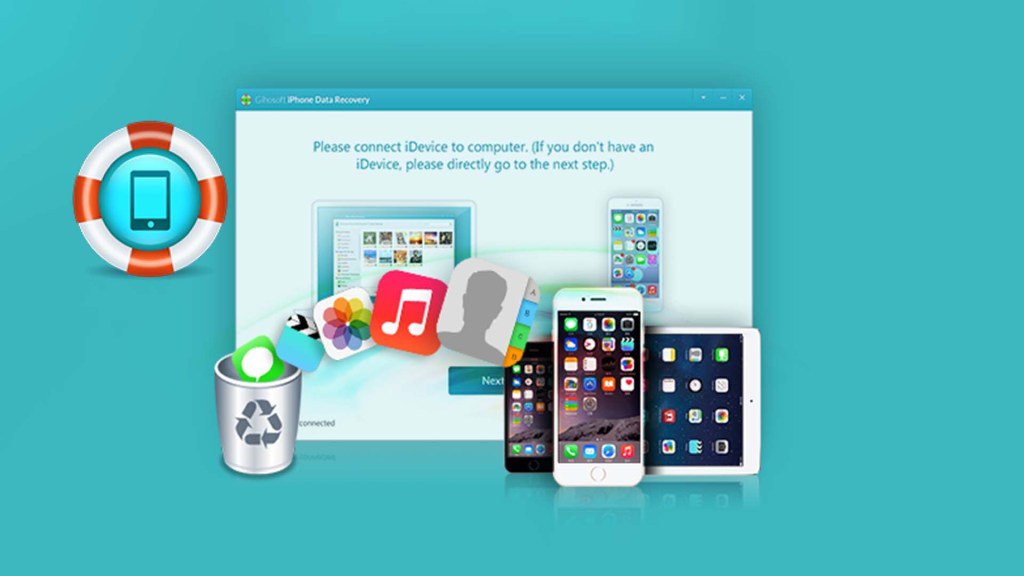Если вы недавно потеряли важные файлы или данные со смартфона с iOS через случайное удаление, обновление системы, или неудачный джейлбрейк, вы, вероятно, ищете способы восстановить данные с iPhone. Есть несколько вариантов в Интернете, чтобы получить эти файлы обратно.
Однако у iOS-устройств есть серьезные проблемы с совместимостью, некоторые программы хороши только для определенных версий системы. Другие являются платными и работают только на компьютерах под управлением Mac OS. Мы искали в Интернете способы восстановить утраченные файлы с iPhone, iPad или iPod, и нашли очень интересный инструмент, который позволяет восстановить практически любой тип файлов, даже если ваше устройство было украдено или повреждено, благодаря возможности доступа к iTunes и резервным копиям iCloud. А лучше всего, что он работает и на Windows, и на Mac. Он бесплатный и простой в использовании.
Gihosoft iPhone Data Recovery Free позволяет восстанавливать более 12 типов файлов, в том числе: разговоры по Whatsapp, текстовые сообщения, историю звонков, контакты, заметки, календари, напоминания, изображения, видео, аудио и др. Он имеет поддержку всех версий iPhone, iPad и iPod. И у него есть версии для Windows и Mac. Это отличный вариант, если вы случайно потеряли файлы или хотите восстановить важную информацию после системного сбоя.
Gihosoft имеет бесплатную лицензию, с помощью которой вы можете восстановить большое количество ваших файлов, таких как: фотографии, сообщения, видео, заметки, история, календари и напоминания. Тем не менее, она также имеет лицензию стоимостью $59.95, которая позволяет восстанавливать сообщения WhatsApp, контакты, историю звонков и текстовые сообщения. В дополнение к пожизненной поддержке и обновлениям.
Восстановление данных с iPhone
Восстановление файлов с вашего iPhone очень легко с Gihosoft, это так же просто, как следующие 3 шага ниже:
1. Выберите тип файлов, которые вы хотите восстановить. Gihosoft имеет широкую поддержку всех типов файлов на iPhone (фотографии, приложения, контакты, сообщения, заметки, календарь и т.д.);
2. Подключите устройство и выберите метод восстановления. По умолчанию он будет осуществлять поиск временных файлов на вашем устройстве, вы также можете осуществлять поиск в iTunes и iCloud резервных копий;
Выберите файлы, которые вы хотите восстановить. После выполнения поиска программа покажет файлы, доступные для восстановления. Выберите те, которые хотите сохранить, и восстановите их.